Hoe DLSS in Hunt: Showdown 1896 in te schakelen
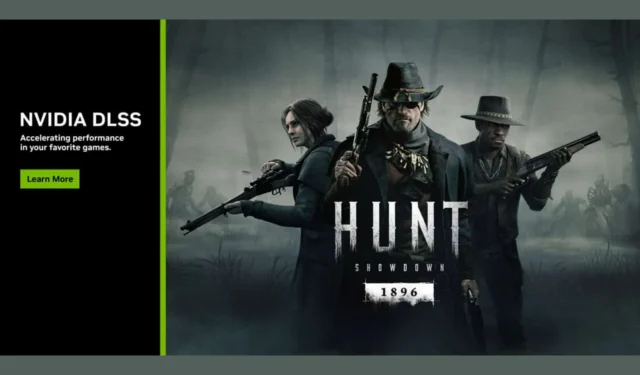
Wilt u uw game-ervaring in Hunt: Showdown 1896 verbeteren? Door DLSS (Deep Learning Super Sampling) in te schakelen, kunt u uw prestaties aanzienlijk verbeteren, wat zorgt voor vloeiendere gameplay en betere beelden. Hier leest u hoe u superieure prestaties kunt ontgrendelen met DLSS in Hunt: Showdown 1896.
Hoe schakel ik DLSS in Hunt: Showdown 1896 in?
1. Werk uw NVIDIA GeForce Game Ready-stuurprogramma bij
- Klik op het startmenu, typ GeForce Experience en druk op Enter.
- Meld u aan bij uw NVIDIA-account (als u nog niet bent aangemeld)
- Klik op het tabblad Drivers linksboven in het scherm.
- Klik op Controleren op updates of Downloaden als de update al beschikbaar is.
- Volg de instructies op het scherm om de nieuwste driverversie te downloaden en te installeren.
Door te updaten naar de nieuwste driver weet u zeker dat u over de benodigde software beschikt ter ondersteuning van DLSS in Hunt: Showdown 1896.
2. Schakel DLSS in de spelinstellingen in
- Lanceerjacht: Showdown 1896
- Klik in het hoofdmenu op Opties .
- Ga naar Grafische instellingen .
- Scroll naar beneden naar de DLSS- optie.
- Klik op het keuzemenu en selecteer de gewenste modus (Kwaliteit, Gebalanceerd of Prestatie).
- Pas de DLSS-instellingen naar wens aan:
- Kies Kwaliteit voor de beste visuele ervaring.
- Kies Prestaties voor de beste framesnelheden.
- Kies Gebalanceerd voor een mix van beide.
Door DLSS in te schakelen, kun je de gameprestaties aanzienlijk verbeteren door de game op een lagere resolutie te renderen en op te schalen. Dit zorgt voor hogere framesnelheden en een vloeiendere gameplay.
3. Extra grafische instellingen nauwkeurig afstellen
- Start Hunt: Showdown 1896
- Ga naar Opties en selecteer vervolgens Grafische instellingen.
- Stel de textuurkwaliteit in op Hoog of Ultra voor betere beelden.
- Verlaag de waarde naar Medium of Laag als u prestatieproblemen ondervindt.
- Schakel opties zoals Anti-Aliasing, Reflecties, Schaduwen en meer in of uit.
- Gebruik het NVIDIA Configuratiescherm voor verdere aanpassingen :
- Klik met de rechtermuisknop op uw bureaublad en selecteer NVIDIA Configuratiescherm .
- Ga naar 3D-instellingen beheren .
- Ga naar Hunt: Showdown 1896 en pas instellingen aan zoals Anisotropic Filtering , Power Management Mode en Texture filtering .
Door de grafische instellingen nauwkeurig af te stellen, optimaliseert u de balans tussen beeldkwaliteit en prestaties, wat uw algehele game-ervaring verbetert.
Extra tips om de spelprestaties van Hunt: Showdown 1896 te verbeteren
- Prestaties bewaken :
- Gebruik in-game benchmarkingtools om de impact van DLSS en andere grafische instellingen te beoordelen.
- Pas de instellingen indien nodig aan op basis van prestatiegegevens.
- Stuurprogramma’s regelmatig bijwerken :
- Zorg ervoor dat uw NVIDIA-stuurprogramma’s altijd up-to-date zijn om de nieuwste prestatieverbeteringen en bugfixes te ontvangen.
- Controleer op game-updates :
- Game-updates bevatten vaak prestatieverbeteringen en bugfixes die uw ervaring kunnen verbeteren.
Door deze oplossingen te volgen, kunt u DLSS inschakelen in Hunt: Showdown 1896, uw spelprestaties verbeteren en genieten van een meeslependere ervaring.
Heb je DLSS kunnen inschakelen op Hunt: Showdown? Laat het ons weten in de reacties hieronder.



Geef een reactie